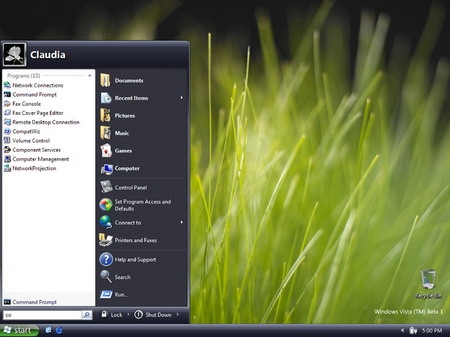Calquera navegador mentres traballa garda cookies: pequenos ficheiros de texto que conteñen datos de enderezos web visitados polo usuario Isto é necesario para que os sitios "recorden" aos visitantes e elimine a necesidade de ingresar un login e un contrasinal para autorización cada vez. De xeito predeterminado, o Yandex.Browser permite gardar as cookies, pero en calquera momento o usuario pode desactivar esta función e borrar a bóveda. Isto ocorre normalmente por razóns de seguridade e nun dos artigos xa comentamos con máis detalle a necesidade destes elementos nos navegadores web. Esta vez tratarase de como eliminar as cookies do navegador Yandex de diferentes xeitos.
Vexa tamén: Que son as cookies no navegador
Eliminación de cookies no navegador Yandex
Para borrar as cookies en Yandex Browser, hai varias opcións: ferramentas de navegador e programas de terceiros. O primeiro método é máis flexible e o segundo é relevante, por exemplo, cando ten que pechar sesión nalgún sitio sen abrir un navegador web.
Método 1: Configuración do navegador
Directamente desde o navegador, as cookies poden ser eliminadas por diferentes métodos: estar no mesmo sitio, manualmente pola peza ou todo á vez. As dúas primeiras opcións son moito máis cómodas, xa que a eliminación de todas as cookies non sempre é necesaria. Despois diso, tes que volver autorizar a todos os sitios usados. Non obstante, a última opción é a máis rápida e fácil. Polo tanto, cando non hai ganas de molestar coa exclusión única, o xeito máis doado é executar unha eliminación completa deste tipo de ficheiros.
- Abre o navegador ea través "Menú" ir a "Configuración".
- No panel esquerdo, cambie á pestana "Sistema".
- Buscamos unha ligazón "Borrar historial" e prema nel.
- Primeiro, especifique o período de tempo que quere eliminar os ficheiros (1). Quizais expoñer o valor "Por todos os tempos" non é necesario se queres borrar os datos da última sesión. A continuación, elimina todas as caixas de verificación extra, deixando unha fronte ao elemento "Cookies e outros sitios e módulos de datos" (2). Aquí tamén verás cantas cookies almacenan Yandex.Browser. Queda premer "Borrar" (3) e agarde uns segundos para completar a operación.




Método 2: eliminación por peza
Esta opción é para aqueles usuarios que saben exactamente o que precisan eliminar do navegador. As cookies dun ou varios enderezos web normalmente bórranse por motivos de seguridade, por exemplo, antes dunha transferencia temporal dun ordenador ou portátil a outra persoa para uso ou en situacións similares.
- Ir a "Configuración" a través "Menú".
- No panel esquerdo, seleccione "Sitios".
- Fai clic na ligazón "Configuración avanzada do sitio".
- Atopar un bloque Cookies. Por certo, aquí, se é necesario, pode xestionar os parámetros da súa conservación.
- Fai clic na ligazón "Cookies e datos do sitio".
- Pase o rato sobre determinados sitios, elimínanos un por un - cada vez que apareza a ligazón correspondente á dereita. Tamén pode facer clic nun enderezo específico, ver unha lista de cookies e eliminalos. Non obstante, para este efecto, a marca en gris debe ser de "2 cookies" e moito máis.
- Aquí tamén pode borrar todas as cookies premendo "Eliminar todo". Diferenza do método 1: non pode seleccionar un período de tempo.
- Na ventá cun aviso sobre a irreversibilidade da acción, faga clic en "Si, elimina".








Método 3: Eliminar as cookies do sitio
Sen deixar ningún enderezo web, é posible eliminar rapidamente ou todas as cookies asociadas a el. Isto elimina a necesidade de realizar procuras manuais e unha única eliminación no futuro, como se describe no Método 2.
- Mentres estea no sitio cuxos ficheiros desexa eliminar, na barra de enderezos, faga clic na icona do globo situado á esquerda do enderezo da páxina. Fai clic na ligazón "Ler máis".
- En bloque "Permisos" Amósase o número de cookies permitidas e gardadas. Para ir á lista, fai clic na liña.
- Ampliando a lista na frecha, pode ver os ficheiros que gardou o sitio. E premendo nunha cookie específica, xusto a continuación verás información detallada sobre el.
- Pode eliminar a cookie resaltada (ou o cartafol con todas as cookies á vez) ou envialas ao bloqueo. O segundo método impedirá a súa descarga adicional neste sitio. Podes ver a lista de ficheiros prohibidos na mesma xanela, na pestana "Bloqueado". Ao final, segue a presionar "Feito"para pechar a xanela e continuar usando o navegador web.




Despois de facer a limpeza deste xeito, o mellor é non empregar o sitio xa que se gardarán algunhas cookies.
Método 4: Software de terceiros
Usando programas especiais pode, sen entrar no navegador, desactivar as cookies. O máis común neste caso é a utilidade CCleaner. Ela ten só dúas ferramentas para limpar as cookies, similares ás discutidas anteriormente. Só quero dicir que este e outro software similar ten como obxectivo a limpeza xeral do sistema, polo que as opcións para eliminar as cookies combínanse con outros navegadores. Lea máis sobre isto a continuación.
Descarga CCleaner
Opción 1: limpeza completa
A eliminación rápida permítelle borrar todas as cookies do seu navegador nun par de clics sen ter que inicia-la.
- Instala e executa CCleaner. O explorador Yandex.Brock no momento de seguir as accións terá que pechar.
- No menú "Limpeza" caixas de verificación na pestana "Windows" debería eliminar se non quere eliminar nada máis as cookies.
- Cambia á pestana "Aplicacións" e atopa a sección Google Chrome. O feito é que ambos navegadores funcionan co mesmo motor, en conexión co que o programa leva a Yandex como o Google Chrome máis popular. Marque a caixa situada ao lado Cookies. As outras caixas de verificación pódense desmarcar. A continuación, faga clic en "Limpeza".
- Aceptar para limpar os ficheiros atopados.

Se ten outros navegadores neste motor (Chrome, Vivaldi, etc.), estea preparado para que se eliminen as cookies.


Opción 2: eliminación selectiva
Este método xa é adecuado para unha eliminación máis detallada - cando coñece e recorda os sitios para os que desexa eliminar.
Ten en conta que o uso deste método elimina as cookies de todos os navegadores web e non só do navegador Yandex.
- Cambia á pestana "Configuración"e de alí á sección Cookies.
- Atope o enderezo para o cal xa non se precisan ficheiros, prema co botón dereito sobre el> "Eliminar".
- Na xanela a pregunta coincide "OK".



Sempre podes facer o contrario: atopar os sitios para os que necesitas gardar cookies, engadilos a unha especie de "lista branca" e logo empregue calquera dos métodos e opcións anteriores para eliminar. Sikliner volve manter á vez estes cookies para todos os navegadores e non só para o navegador J.
- Busca o sitio para o que queres deixar unha cookie e fai clic nel. Unha vez resaltado, faga clic na frecha cara á dereita para transferilo á lista de enderezos gardados.
- Mire as iconas na parte inferior da xanela: amosan o que outros navegadores usan as cookies para o sitio seleccionado.
- Fai o mesmo con outros sitios, e despois podes proceder a limpar Yandex.Browser de todas as cookies sen gardar.


Agora xa sabes como limpar o navegador Yandex das cookies. Recordámosvos que, sen motivo aparente, non ten sentido limpar a computadora, xa que case non ocupan espazo no sistema, pero facilitan enormemente o uso diario de sitios web con autorización e outros elementos de interacción do usuario.